นี่เป็นตอนที่ 1 ในวิดีโอชุดเรียนรู้ Meteor Framework กับโค้ชพล วิดีโอตอนนี้เราจะมาดูวิธีการติดตั้ง Meteor Framework บน Windows กัน
สำหรับคนที่ใช้ Mac OS X ดูวิธีติดตั้งได้จากที่นี่ครับ
โดย Windows ที่โค้ชพลใช้ในวิดีโอคือ Windows 8.1 แต่การติดตั้งสามารถใช้ได้กับ Windows 7 และ Windows เวอร์ชั่นที่สูงกว่า อย่าง Windows 10 เป็นต้นไปได้นะครับ
1. ดาวน์โหลดตัวติดตั้ง
ให้เราทำการดาวน์โหลดตัวติดตั้ง Meteor Framework จากลิ้งค์นี้: https://install.meteor.com/windows
โดยเวอร์ชั่นของ Windows ที่ Meteor Framework รองรับในปัจจุบัน ก็คือ
- Windows 7
- Windows 8.1
- Windows Server 2008
- Windows Server 2012
2. ทำการติดตั้ง และ Restart เครื่อง
เมื่อได้ตัวติดตั้งมาแล้ว ให้ทำการดับเบิ้ลคลิก เพื่อเริ่มการติดตั้ง Meteor
โดยระบบจะเริ่มการติดตั้งอัตโนมัติแบบหน้าต่างด้านล่าง
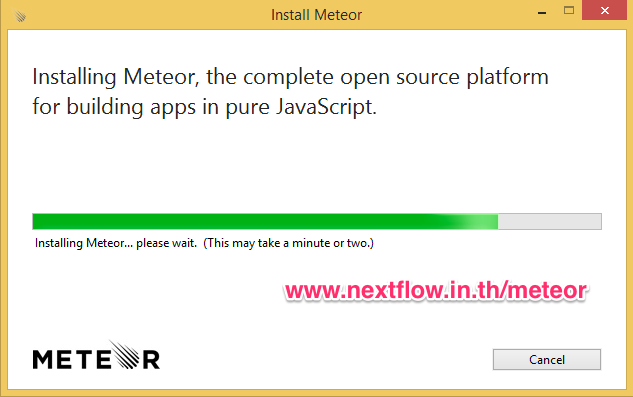
จากนั้นตัวติดตั้ง Meteor จะถามให้เราสมัครบัญชีนักพัฒนา (Meteor Developer Account) ซึ่งตรงนี้สามารถข้ามไปก่อนก็ได้
- เลือกสร้างบัญชีนักพํฒนา หรือจะ sign in ด้วยบัญชีที่มีอยู่แล้ว
- กรอก Email, username, และ password ที่ต้องการ
- กด Sign up หรือเลือก Skip this step เพื่อข้ามขั้นตอนนี้ไป

หลังจากผ่านขั้นตอนด้านบนแล้ว ระบบจะให้เราทดสอบการใช้งาน Meteor framework บนโปรแกรม Command Prompt ซึ่งโค้ชพลจะขอแสดงในหัวข้อถัดไป
สำหรับคนที่ใช้ Windows 8.1 ต้อง restart เครื่องก่อนนะครับ

3. ทดสอบคำสั่ง Meteor
เมื่อทำการ Restart เครื่องเสร็จแล้ว ให้ลองเปิดโปรแกรม Terminal ขึ้นมา แล้วพิมพ์สั่งด้านล่าง แล้วกด enter
meteor
น่าจะได้หน้าจอคล้ายๆ แบบเดียวกับของโค้ชพลครับ
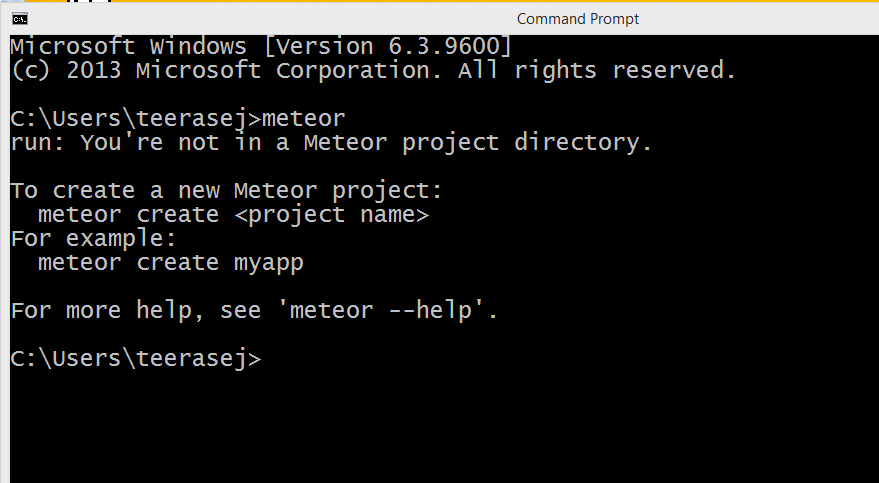
4. ไปไหนต่อ?
นั่นคือวิธีการติดตั้ง Meteor Framework ลงบนเครื่อง Windows ไปต่อกับวิดีโอตัวถัดไปเลยครับ
เหมาะสำหรับคนทำเว็บ, เริ่มต้น JavaScript ES6 และ Angular เข้าใจง่าย, ใช้ได้จริง สอบถาม หรือติดต่อจัดอบรมโทร 083-071-3373 โปรหน้าฝน! เรียนรอบสด รับคอร์สออนไลน์มูลค่ากว่า 5800 บาทฟรี!
เปิดอบรมสร้าง Cross Platform Mobile Application ด้วย Ionic Framework